Wix 앱: 라이브 사이트 방문자 확인 및 채팅하기
3 분
페이지 메뉴
- 라이브 사이트 방문자 확인 및 채팅하기
- 라이브 사이트 방문자 문제 해결하기
사이트 실시간 방문자를 확인하고 Wix 앱에서 직접 채팅을 시작하세요. 방문자 위치, 방문한 페이지, 사이트에 머무른 시간 등의 정보를 확인할 수 있습니다. 방문자가 등록된 사이트 회원인 경우, 방문자의 이름 또한 확인할 수 있습니다.
중요!
사이트 방문자와 채팅하려면 사이트에 Wix Chat 앱이 설치되어 있어야 합니다.
라이브 사이트 방문자 확인 및 채팅하기
Wix 앱의 사이트 대시보드에서 실시간 사이트 방문자를 확인하고 앱에서 직접 Wix Chat을 통해 소통하세요.
라이브 사이트 방문자를 확인하고 채팅하려면:
- Wix 앱에서 사이트로 이동합니다.
- 라이브 사이트 방문자가 있는 경우, 대시보드 상단에 알림이 표시됩니다. 알림을 탭해 전체 목록을 확인하세요.

- 사이트에 등록되지 않은 방문자의 경우 번호(Visitor #9504)로 표시되며 회원인 경우에는 이름으로 표시됩니다. 방문자에 대한 추가 정보를 확인하려면:
- 확인하고자 하는 방문자를 탭합니다.
- 페이지 옆 드롭다운을 탭해 방문자가 현재 머물어 있는 사이트 페이지, 사용 중인 브라우저, 위치, 이전에 방문한 횟수 등을 포함한 세부 정보를 확인합니다.
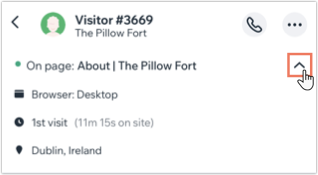
- 실시간으로 모든 방문자와 채팅할 수도 있습니다. 방문자와 채팅하려면:
- 사이트 방문자 목록 상단의 채팅 상태 버튼이 활성화되어 있는지 확인해 온라인 상태이며 채팅이 가능한지 확인합니다.

- 채팅할 방문자를 탭합니다.
- 나와 방문자 사이에 새로운 채팅이 열립니다. 상자에 메시지를 입력한 후 보내기를 탭합니다.
- 사이트 방문자 목록 상단의 채팅 상태 버튼이 활성화되어 있는지 확인해 온라인 상태이며 채팅이 가능한지 확인합니다.
방문자가 확인 및 응답할 수 있도록 사이트 채팅 상자에 메시지가 표시됩니다. 또한, 채팅 상자 상단에 녹색 점이 표시되어 방문자에게 실시간 채팅이 가능함을 알립니다.
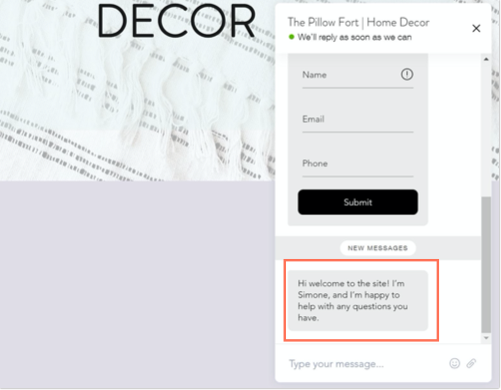
라이브 사이트 방문자 문제 해결하기
Wix 앱에서 라이브 사이트 방문자를 확인하거나 채팅하는 데 문제가 발생한다면, 아래 단계를 시도해 보세요.
1 단계: 사이트에 Wix Chat 활성화 여부 확인하기
2 단계: 기기에 푸시 알림 활성화 여부 확인하기
3 단계 | Wix 앱에서 새 방문자 알림 활성화 여부 확인하기
문제가 지속된다면:
도움을 요청해야 하는 경우 어떤 정보를 포함해야 하나요?


 를 탭합니다.
를 탭합니다. 아이콘을 탭합니다.
아이콘을 탭합니다.